연동 정보
포트원 결제 모듈을 사용하기 위한 연동 설정을 관리할 수 있습니다. 결제대행사 채널 관리, 식별코드 및 API Keys, 결제알림(웹훅) 관리, 추가 설정 관리 방법에 대해 안내합니다.
채널 관리
포트원 결제 모듈 연동 시 사용할 결제대행사 채널을 추가합니다. 결제대행사 선택 후 결제 모듈에 따라 지원되는 결제 방식 및 결제 수단, 포트원 결제 모듈이 다르므로 고객사에 알맞은 채널을 선택하여 추가해야 합니다.
연동 방법
테스트 환경 채널 연동 방법
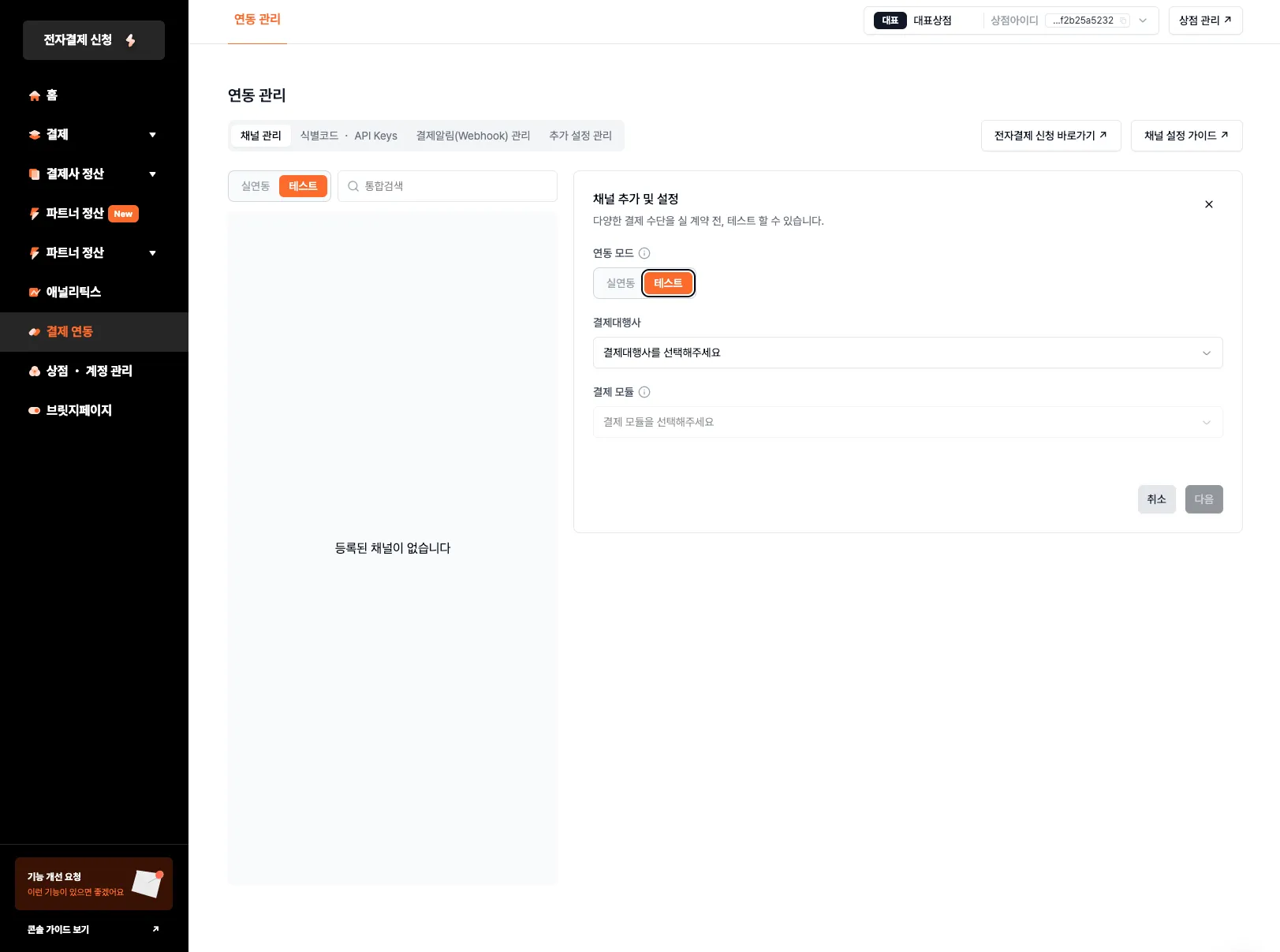
- 연동 모드를
테스트로 변경해 주세요. - 사용할
결제대행사를 선택해 주세요.
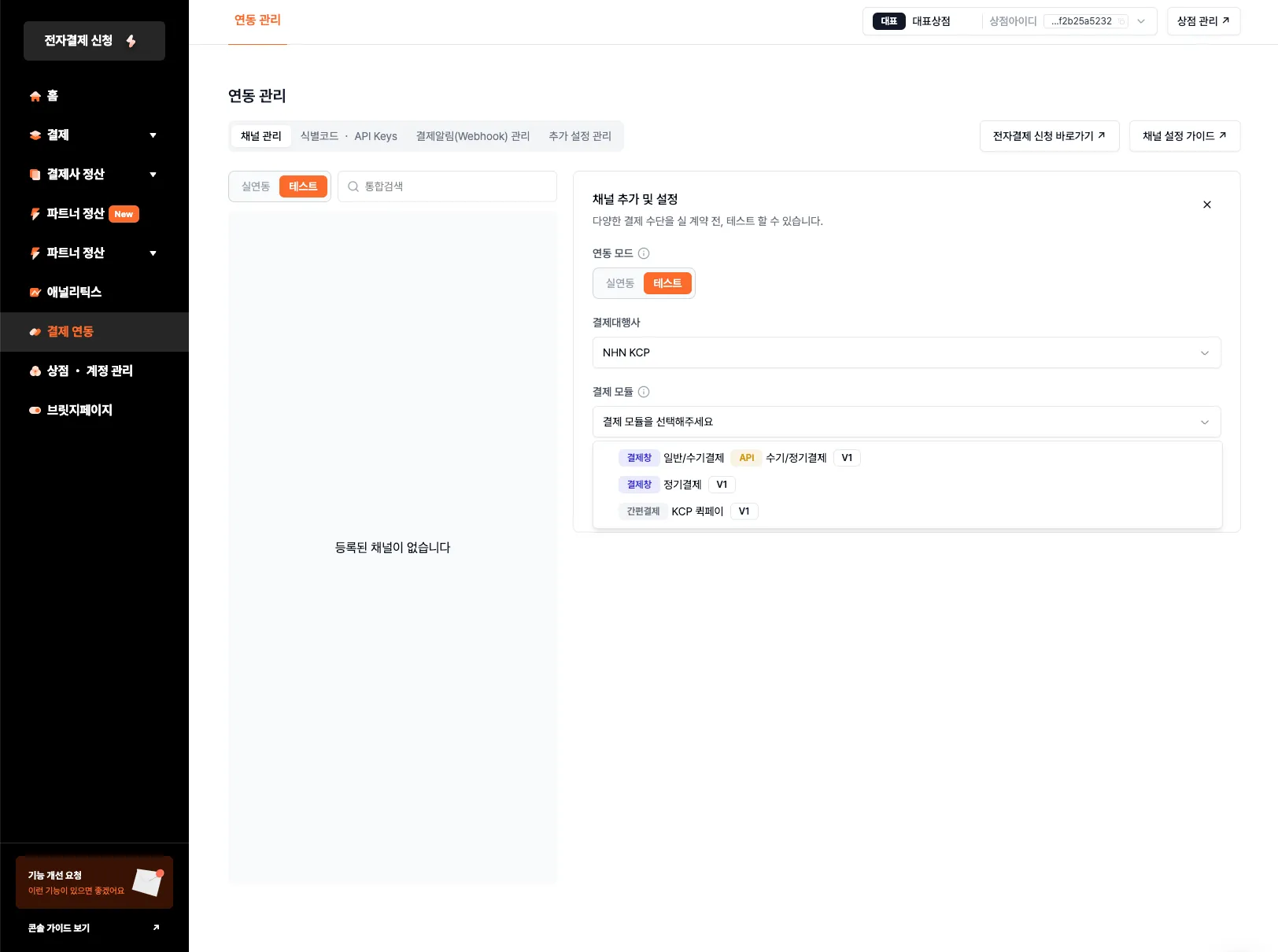
- 연동할 결제방식 및 결제수단에 따라
결제 모듈을 선택해 주세요. 다음버튼을 클릭해 주세요.
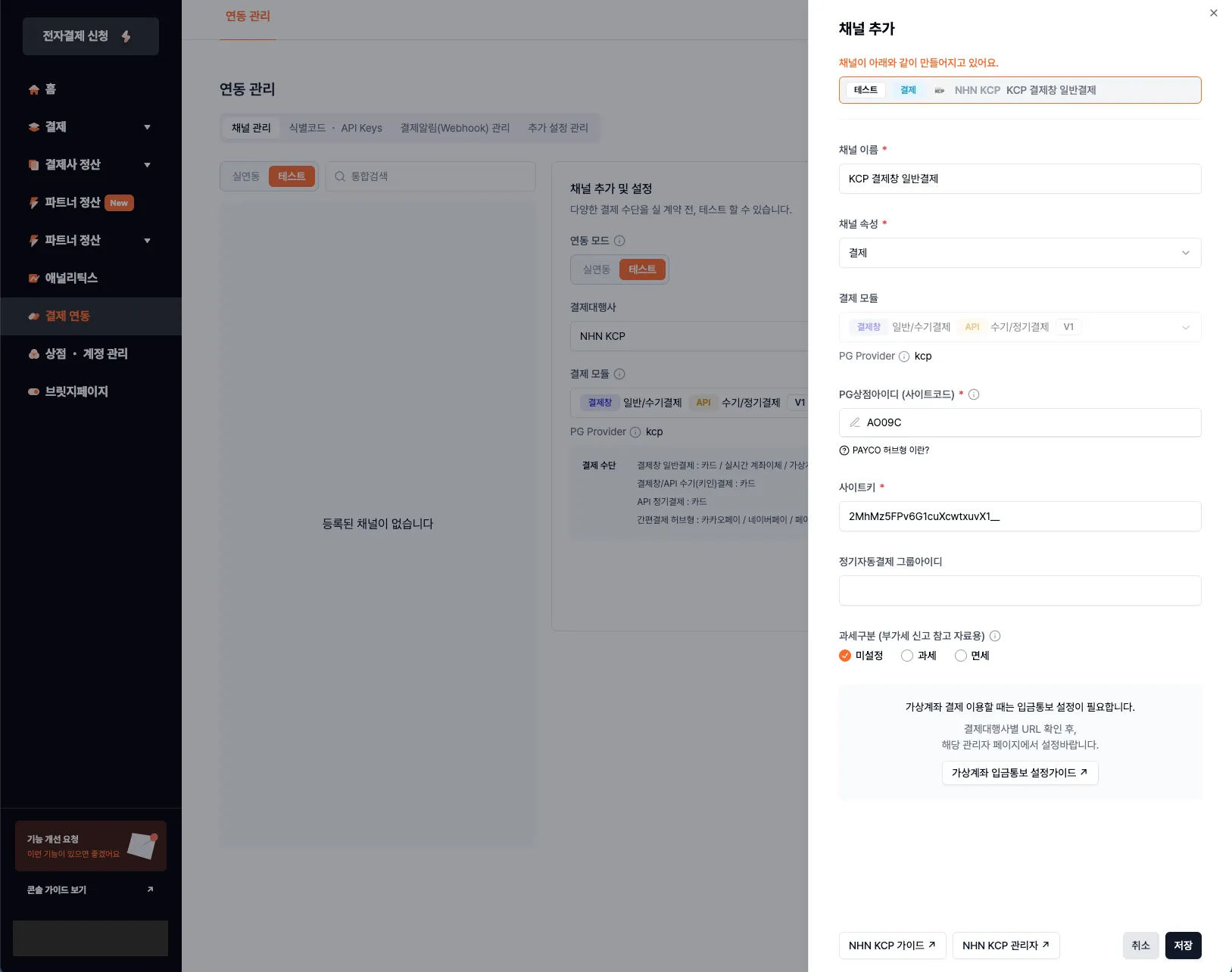
-
채널 이름은 원하시는 이름으로 입력해 주세요. 채널 이름은 채널 목록에 표시되므로 사용자가 구분할 수 있는 값으로 입력하여 사용해 주세요. ex) KCP 정기결제용 (공용 테스트 채널이 제공되는 결제대행사의 경우 MID 선택 시 자동으로 표시됩니다.) -
채널 속성은 기본적으로결제가 선택됩니다. 본인인증 용도로 채널을 연동하시는 경우본인인증을 선택해 주세요. -
테스트 용도로 발급 받은
상점 아이디를 직접 입력하시거나, 제공되는 다른 공용 상점아이디를 선택합니다. -
추가로 입력해야 하는 정보는 결제대행사별로 상이하며, 직접 발급받은 테스트 상점아이디를 이용하시는 경우 필수 입력 항목을 확인하여 올바르게 입력해 주세요.
-
과세구분을 선택해 주세요. 과세 혹은 면세 설정 시 [결제사 정산] 메뉴에서 부가세 신고 참고 자료용 데이터에 적용됩니다. -
저장버튼을 눌러 채널을 추가를 완료합니다.
채널 등록 시 결제대행사별 저장하는 파라미터가 다릅니다. 파라미터 정보 확인은 하단의 [결제대행사 선택하여 연동하기]를 확인해주세요.
운영 환경 채널 연동 방법
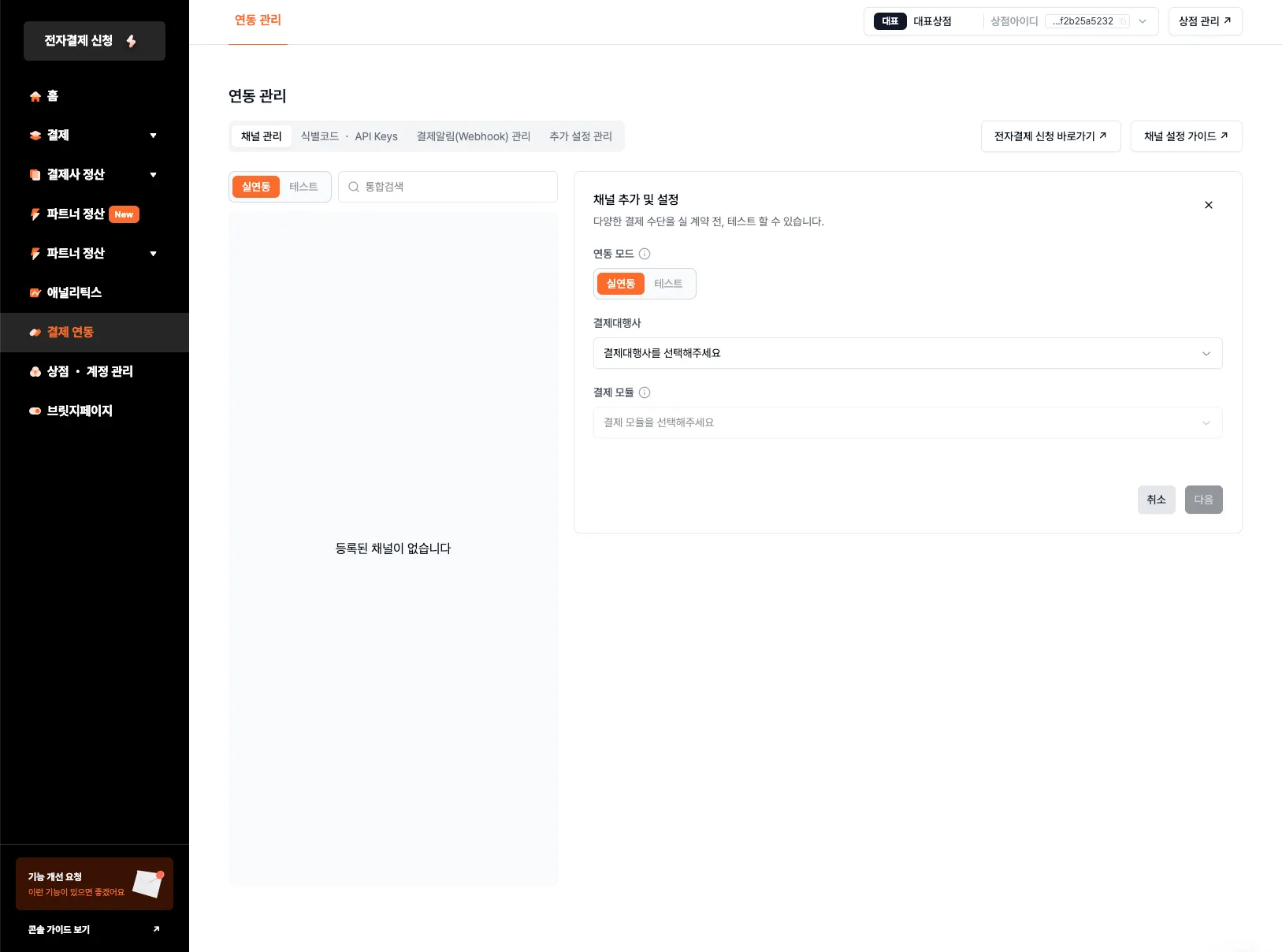
- 연동 모드를
실연동으로 변경해 주세요. - 사용할
결제대행사를 선택해 주세요.
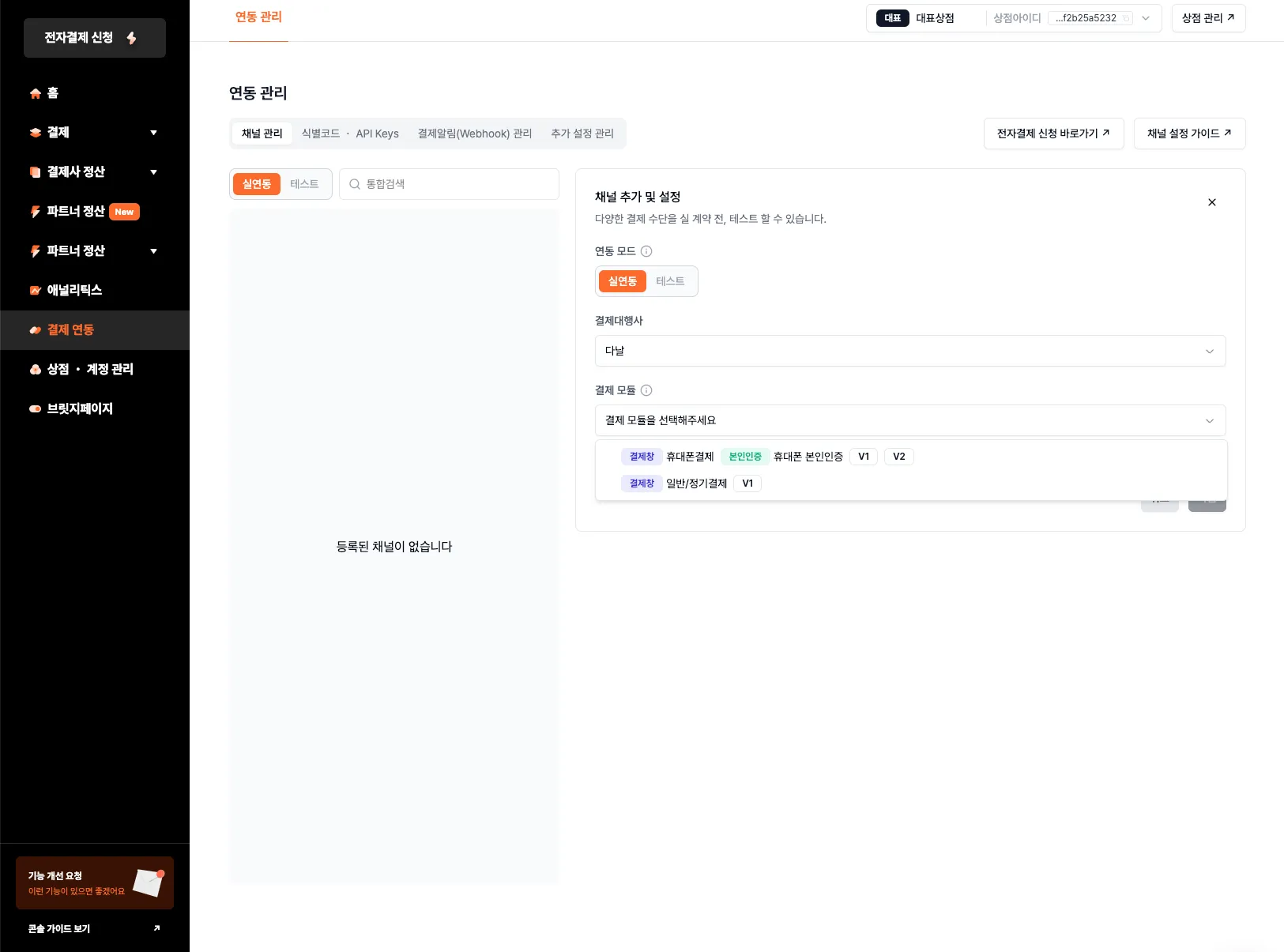
- 연동할 결제방식 및 결제수단에 따라
결제 모듈을 선택해 주세요. 다음버튼을 클릭해 주세요.
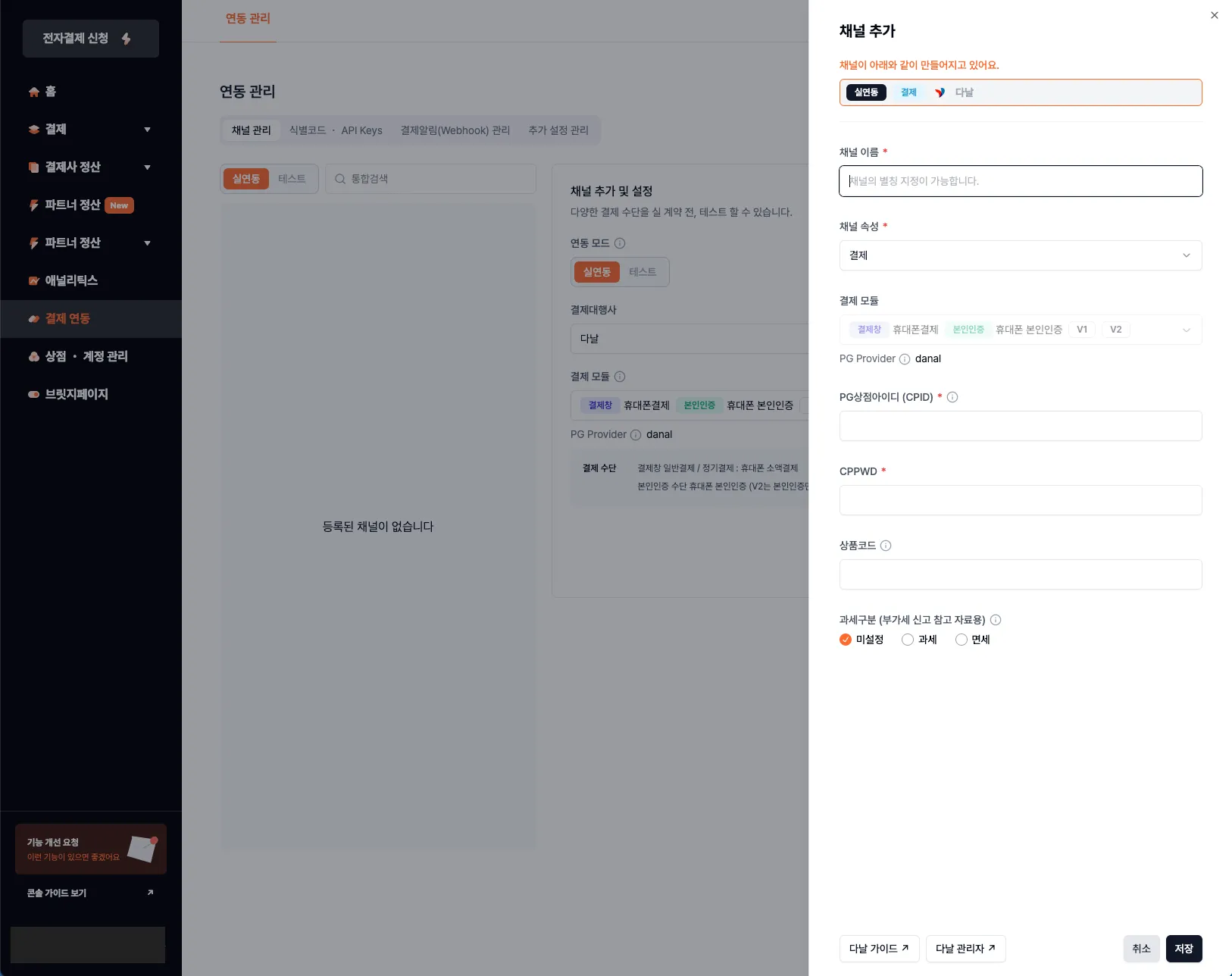
채널 이름은 원하시는 이름으로 입력해 주세요. 채널 이름은 채널 목록에 표시되므로 사용자가 구분할 수 있는 값으로 입력하여 사용해 주세요. ex) KCP 정기결제용채널 속성을 선택해 주세요. 기본적으로결제가 선택됩니다. 본인인증 용도로 채널을 연동하시는 경우본인인증을 선택해 주세요.- 결제대행사와 계약 후 발급 받은
상점 아이디와 추가 정보를 입력해 주세요. 과세구분을 선택해 주세요. 과세 혹은 면세 설정 시 [결제사 정산]메뉴에서 부가세 신고 참고 자료용 데이터에 적용됩니다.저장버튼을 눌러 채널을 추가를 완료합니다.
채널 등록 시 결제대행사별 저장하는 파라미터가 다릅니다. 파라미터 정보 확인은 하단의 [결제대행사 선택하여 연동하기]를 확인해주세요.
채널 추가 시 입력해야 하는 값은 결제대행사별로 다르므로 결제대행사 선택하여 연동하기 를 참고하여 확인 후 입력 및 저장해야합니다.
식별코드 및 API Keys
포트원 결제 연동시 필요한 연동 정보를 확인할 수 있습니다.
상점 아이디(Store ID) 복사하기
포트원 V2 결제 모듈 연동 시 필요한 상점 아이디(Store ID)를 복사할 수 있습니다.
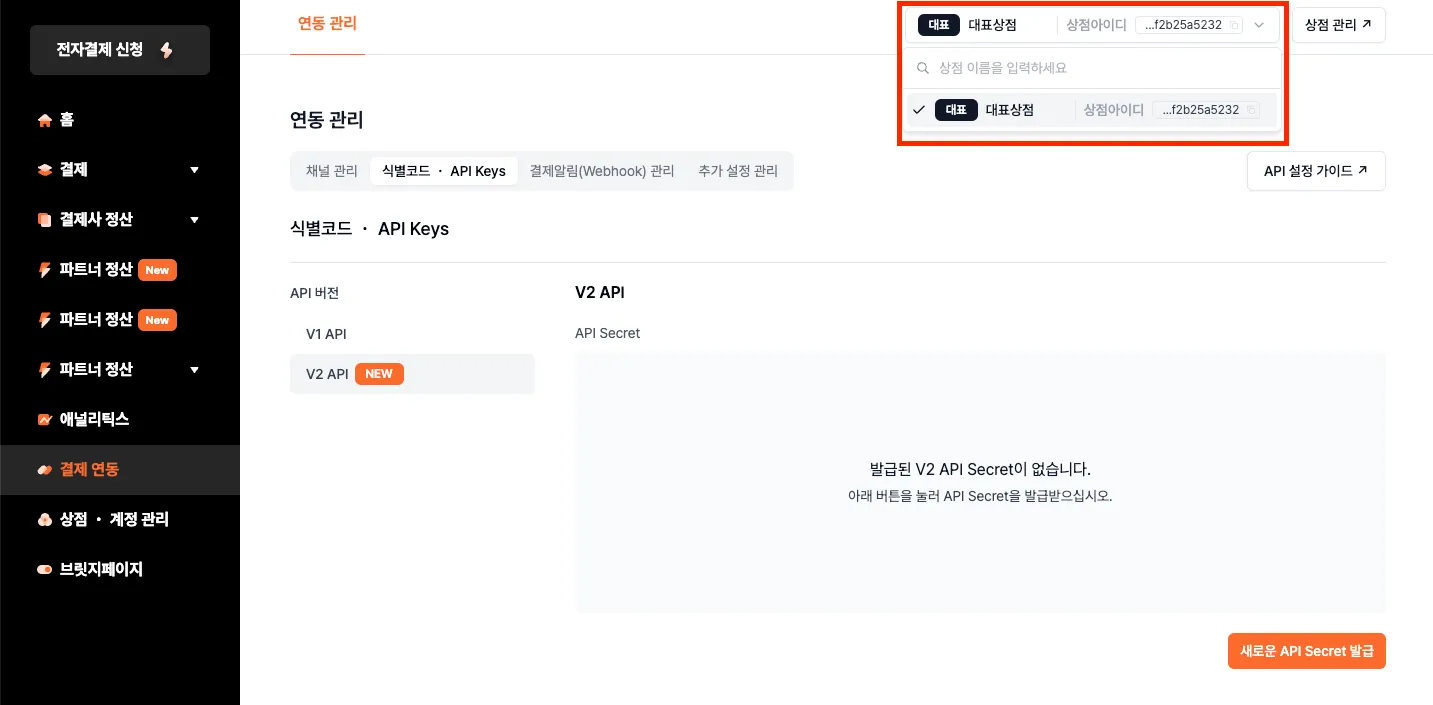
- 관리자 콘솔 화면에서 [결제 연동] → [연동 관리] 화면에서 상점 아이디를 복사할 수 있습니다.
상점 아이디(Store ID)란?
- 포트원 가입 시 [대표 상점]이 생성되며, 자동으로 생성되는 고유값 입니다.
- 추가로 하위 상점을 생성하는 경우 상점마다 고유하게 부여됩니다.
- 결제창 연동 시 사용되며, 결제 호출 시
storeId파라미터에 해당 값을 넣어야 합니다. - 기술 문의 시 해당 값을 공유해 주시면 빠르게 문제 해결을 도와드릴 수 있습니다.
V2 API Secret 발급하기
V2 API를 연동하기 위해서는 V2 API Secret을 별도로 발급한 후 사용이 가능합니다. V2 API Secret 은 Owner, Admin 계정에서만 발급 및 삭제가 가능합니다.
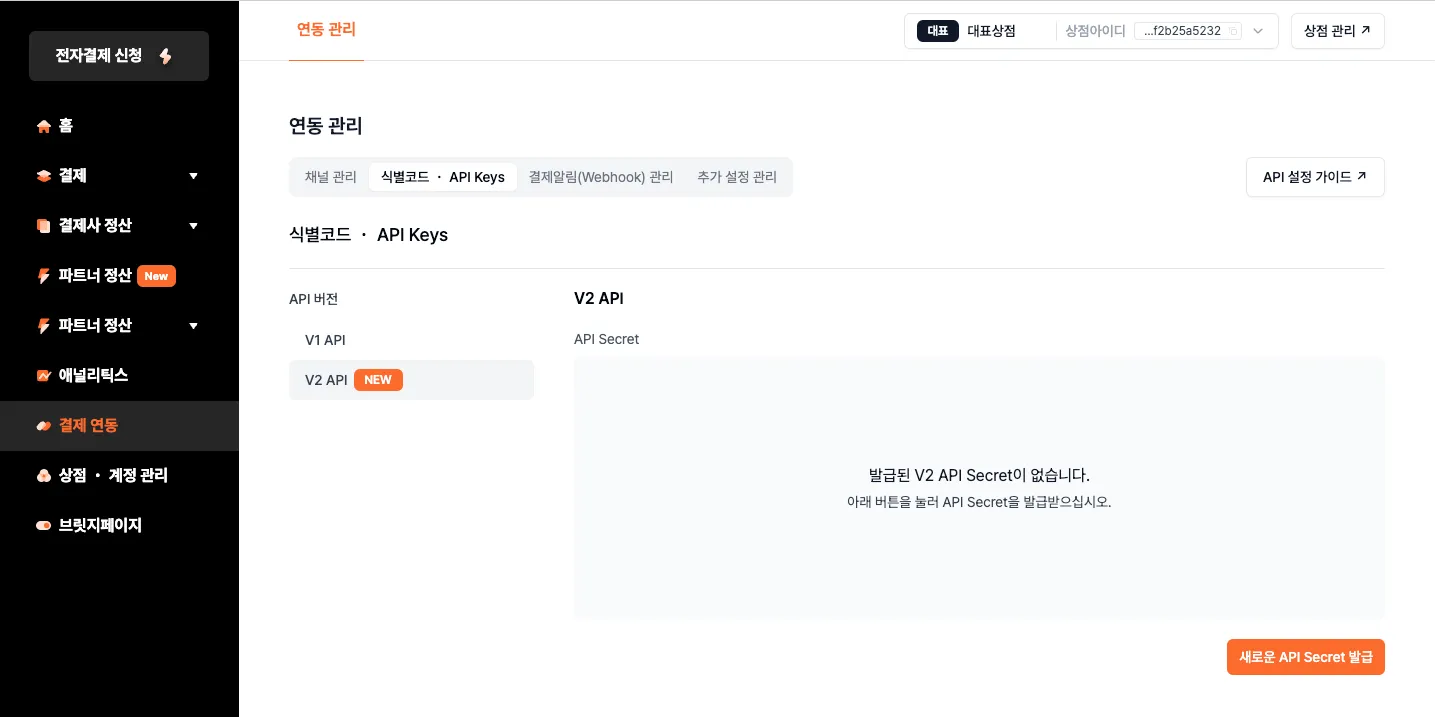
- 관리자 콘솔 화면에서 [결제연동] → [연동 관리] → [식별코드·API Keys] 메뉴에서 [V2 API]를 선택합니다.
새로운 API Secret 발급을 클릭합니다.- Secret 목록에 표시될
Secret 이름을 입력하고만료 기한을 선택한 후생성을 클릭합니다. - 생성된 Secret을 복사합니다.
API Secret을 확인했습니다를 누른 후엔 Secret 값을 확인할 수 없으니 주의해 주세요.
API Secret 발급 직후에만 값을 확인할 수 있습니다. 페이지를 벗어나면 API Secret 확인이 불가하오니 복사한 후 임의의 장소에 저장하여 사용하세요. 만약, API Secret 값을 잊어버리신 경우 새로 발급받아 사용해야 합니다.
API Secret이란?
-
API 사용 시 Authorization 헤더 인증을 위해 사용되는 값입니다.
-
API Secret을 발급받으신 후, 선호하는 인증 방식 을 선택하여 API를 사용하실 수 있습니다.
API Secret은 결제 거래 건을 컨트롤할 수 있는 민감 정보로 고객사 서버에서만 사용되어야 하며, 브라우저 등 외부에 노출되어서는 안 됩니다.
결제알림(Webhook) 관리
결제 거래 건에 이벤트 발생 시 포트원에서 고객사가 설정한 URL로 웹훅을 전송합니다. 최신 상태의 결제 결과 처리를 위해서 결제 연동 시 웹훅 연동을 함께 구현하시길 권장드립니다.
웹훅에 대한 자세한 설명은 웹훅 연동하기를 참고하세요.
웹훅 URL 관리자 콘솔 설정
웹훅을 통해 결제 정보를 통보받을 URL을 설정하는 과정은 다음과 같습니다.
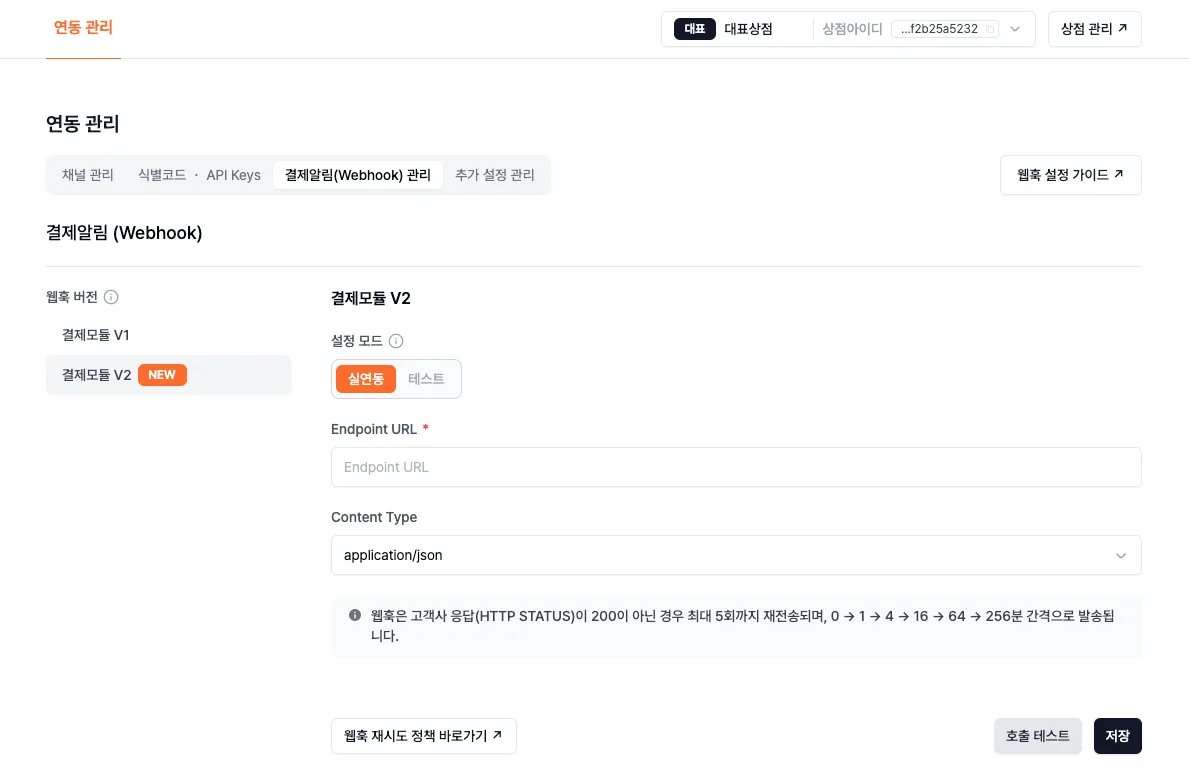
-
포트원 관리자 콘솔 내 [결제 연동] → [연동 관리] → [결제알림(Webhook) 관리] 탭을 선택합니다.
-
[웹훅 버전] 항목에서 [결제모듈 V2] 를 선택합니다.
-
[설정 모드] 항목에서 [실연동] 또는 [테스트]를 선택합니다. (연동 환경에 따라 웹훅 URL을 각각 다르게 설정할 수 있습니다.)
-
Endpoint URL에 웹훅 데이터를 수신할 URL을 입력합니다.
-
Content Type을 설정합니다.
Content Type은application/json또는application/x-www-form-urlencoded중 하나로 설정할 수 있습니다. -
저장버튼을 클릭합니다.
호출 테스트 버튼을 클릭하면 저장된 URL로 테스트 웹훅이 발송됩니다. 이를 통해 올바른 URL과 Content-Type을 지정했는지 테스트할 수 있습니다.
콘솔 내 화면에서 Endpoint URL 변경 후 저장하지 않은 채 호출테스트를 시도하시면 이전에 저장된 주소로 발송되오니 주의하시길 바랍니다.
추가 설정 관리
포트원 V2 결제 모듈에서는 화이트리스트 기능을 지원하지 않습니다.
해당 기능을 필요로 하시는 경우 V2 기술지원 메일(tech.support@portone.io)로 문의 부탁드립니다.